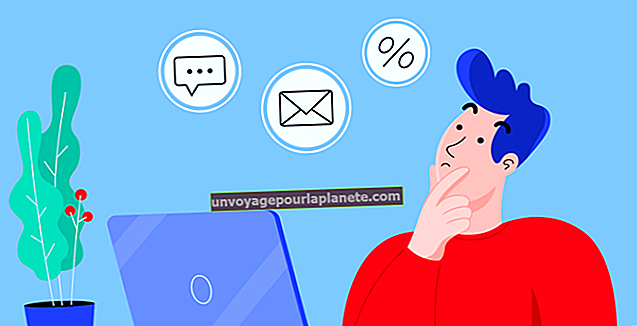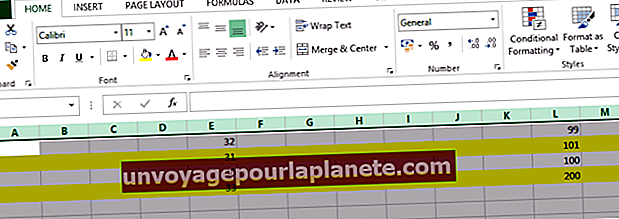Cách phác thảo phông chữ trong PowerPoint
Theo một blogger nổi tiếng trong ngành Guy Kawasaki, bạn nên "buộc bản thân không sử dụng phông chữ nào nhỏ hơn ba mươi điểm ... bởi vì nó đòi hỏi bạn phải tìm ra những điểm nổi bật nhất và biết cách giải thích chúng tốt." Nhưng sử dụng ít từ hơn trên mỗi trang chiếu không có nghĩa là văn bản phải nhàm chán. Bạn có thể sử dụng các công cụ điền và phác thảo trong PowerPoint để làm cho văn bản trông chính xác theo cách bạn muốn trong khi vẫn chỉ tập trung vào những ý tưởng quan trọng nhất cho bản trình bày của bạn.
1
Khởi chạy PowerPoint, nếu bạn chưa có và bấm để chọn văn bản bạn muốn chỉnh sửa. Bạn có thể làm việc với WordArt hoặc phông chữ trong hộp văn bản.
2
Nhấp vào tab "Định dạng" ở ngoài cùng bên phải của dải băng Microsoft Office. Tab này chỉ xuất hiện khi bạn đã chọn thứ gì đó có thể được định dạng bằng các công cụ. Nếu bạn không thấy tab, hãy nhấp vào hộp chứa phông chữ của bạn.
3
Bấm vào nút "Dàn bài Văn bản" trong phần Kiểu WordArt. Nút trông giống như chữ "A" được phác thảo bằng bút chì. Lưu ý rằng ngay cả khi bạn đang làm việc trên một hộp văn bản, phần này sẽ vẫn được gọi giống như vậy.
4
Nhấp vào một màu để thay đổi màu viền cho phông chữ. Nhấp vào "Trọng lượng" để chọn đường viền dày hơn hoặc mỏng hơn. Chọn "Kiểu" để chọn đường liền nét hoặc đường chấm cho đường viền.
5
Bấm vào nút "Điền Văn bản", ngay phía trên nút Dàn ý Văn bản, trong phần Kiểu WordArt. Chọn "Không tô" hoặc chọn màu tương phản với màu đường viền bạn đã chọn.